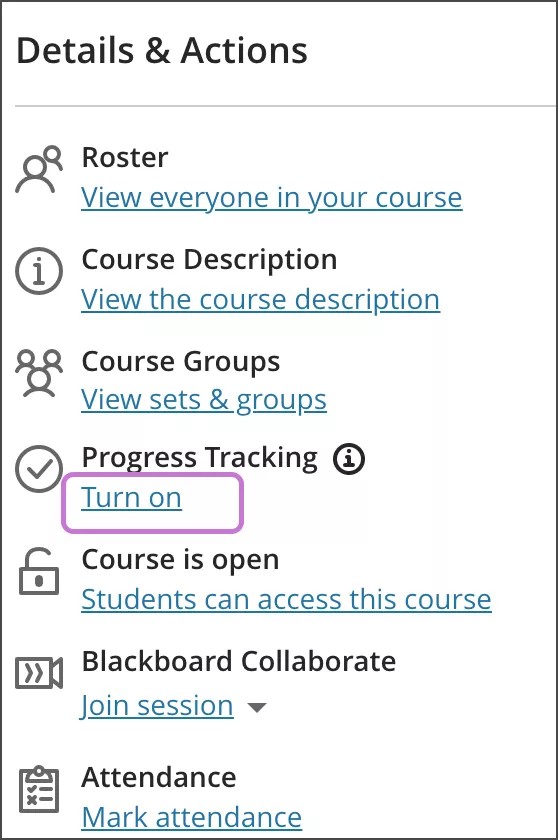This information applies only to the Ultra Course View.
This information applies only to the Ultra experience.
Отслеживание хода выполнения курса
Разрешите учащимся отмечать и отслеживать свой прогресс на ваших курсах.
Чтобы включить отслеживание хода выполнения курса:
- В меню навигации Ultra выберите Курсы.
- Выберите курс без активности.
- В разделе Сведения и Действия > Отслеживание хода выполнения выберите пункт «Включить».
- После того как откроется панель Отслеживание хода выполнения, установите переключатель с положения Выкл. в положение Вкл..
- Сохраните новые настройки.
Доступ к отслеживанию хода выполнения будет открываться с помощью переключателя, и администраторы смогут предоставить преподавателям возможность включить эту функцию на уровне учреждения.